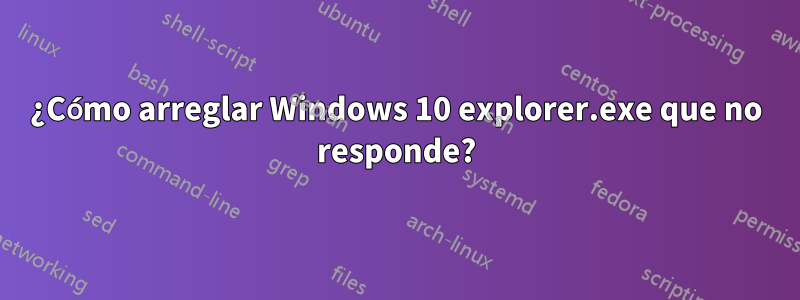
Actualicé de Windows 7 Ultimate x64 a Windows 10 Pro x64 usando la herramienta de creación de medios.
Después de algunas semanas, cuando hago clic en el botón de inicio, no sucede nada y toda la barra de estado deja de responder. Después de intentar reiniciar explorer.exedesde el Administrador de tareas, explorer.exe no se inicializa. Simplemente muestra el botón de inicio, Cortana y la barra de búsqueda, TaskViewer (si así se llama) y el botón del Centro de actividades.
¿Algunas ideas?
Intenté ejecutar:
sfc /scannowy no se encontraron erroreschkdsk /fy no se encontraron errores
Un reinicio completo del sistema parece funcionar, pero después de un tiempo, como unas horas, deja de responder nuevamente.
Mi configuración:
- La CPU es Intel i5 4690K OC-d a 4,5 Ghz
- La GPU es AMD Radeon HD 7750 Saphire 1Gb GDDR5 Edition
EDITAR: Después de BÚSQUEDA EN GOOGLE, si intento ejecutar desde el Administrador de tareas, C:\Windowspuedo abrir una ventana. Sin embargo, la barra de inicio no responde y todavía no hay íconos ni fondos de escritorio en el escritorio.
Respuesta1
Mi nueva PC con Windows 8.1 tuvo un problema con Explorer.exe que no respondía y persistió después de actualizar a Windows 10. En mi caso, explorer.exe no dejó de ejecutarse, pero la barra de tareas ya no se actualizó (reloj estaba atrasado, los íconos de notificación estaban desactualizados), no podía usar Alt-Tab para moverme entre ventanas y mantener el cursor del mouse sobre los íconos en la barra de estado no mostraba la ventana asociada. Encontrar el 'Explorador de Windows' en el Administrador de tareas, hacer clic derecho y seleccionar 'Reiniciar' resolvería el problema, pero solo por un momento.
Creé un punto de restauración del sistema y luego usé regedit para eliminar la subclave explorer.exe de HKEY_LOCAL_MACHINE\SOFTWARE\Microsoft\Windows NT\CurrentVersion\Image File Execution.options y no he tenido el problema desde entonces.
Publiqué esto principalmente para aclarar que la "carpeta" explorer.exe a la que se hace referencia anteriormente es, de hecho, una subclave. Me pregunté sobre la nomenclatura por un momento antes de darme cuenta de lo que significaba TermoZour, y pensé en publicar esto para ayudar a otros que pudieran entender mal.
Respuesta2
Después de eliminar la carpeta explorer.exe en regedit de
HKEY_LOCAL_MACHINE\SOFTWARE\Microsoft\Windows NT\CurrentVersion\Image File Execution.opciones
explorer.exe nunca falló después de eso.
EDITAR: Después de unos meses, el mismo problema comenzó nuevamente y esta solución ya no me funciona, pero dejaré esta respuesta aquí en caso de que alguien más tenga el mismo problema.
EDITAR2: Logré solucionarlo definitivamente reinstalando Windows 10 desde un disco de instalación que puedes descargar desde su sitio web. Seleccioné conservar mis datos y, después de la instalación, todo funcionó bien.
Respuesta3
Desde que actualizó desde Windows 7, hay muchos componentes instalados que podrían estar causando este problema. Por lo general, cambiar el nombre del archivo a [nombre original].bak detiene el bloqueo. El problema es cómo saber cuál es el componente. A veces, mirar el registro de eventos puede revelarlo, pero a veces el bloqueo ocurre en Explorer.exe y es necesario profundizar más para descubrir qué componente está cargando y que está provocando el bloqueo. escribí una publicaciónaquísobre cómo utilizar Process Monitor para ayudar a resolverlo.
Parece que ya resolvió esto reinstalando Windows, pero espero que esto ayude a otros con el mismo problema.


